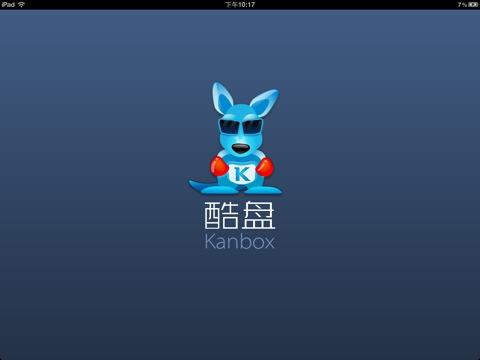萬盛學電腦網 >> 圖文處理 >> Photoshop教程 >> ps濾鏡教程 >> PS濾鏡制作晶體球
PS濾鏡制作晶體球
效果圖 1
效果圖 2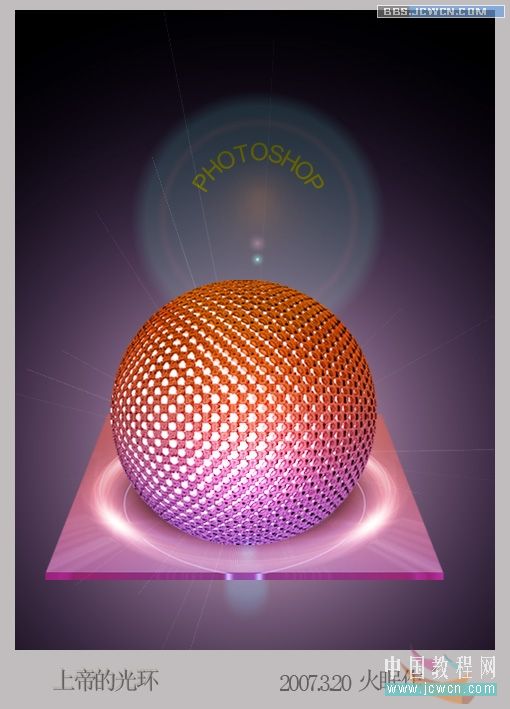
1、新建圖像填充黑色,執行濾鏡/渲染/鏡頭光暈。注意光暈中心的位置,不要太居中。參數的設置與畫布大小有關。這裡是400X400像素。

2、執行濾鏡/扭曲/極坐標。

3、濾鏡/扭曲/玻璃,選擇微晶體紋理,在CS2以後的版本中,這個紋理叫小鏡頭。

4、好,經過一系列濾鏡,得效果如圖。

5、用選擇工具選擇一個正圓區域,執行濾鏡/扭曲/球面化。


7、CTRL+J復制為一個新的圖層。至此球體的基本形狀制作完畢。

8、隱去或刪掉背景,因為下面的操作不再用到它。CTRL+SHIFT+ALT+~載入復合通道的選區,將選區反選。

9、對下面的圖層應用樣式漸變疊加。

3lian素材

11、繼續上面的操作,濾鏡/銳化/USM銳化,如果覺得有點刺眼,那可以用復合通道選區從上面的圖層7復制一層疊加在上面。


12、將飽和度降低一點,效果如圖。

後話:為球體制作一個虛擬的托盤
13、先將畫布加高,新建圖層填充一種顏色,濾鏡/渲染/鏡頭光暈,用哪種隨意啦,你覺得好看就行。復制該層,先極坐標,然後進行透視變換

14、確定,然後在底邊加一條亮線,按住CTRL,點擊該層縮略圖載入選區,然後按CTRL+ALT+↑(方向鍵)N下,托盤就做好了,最後將球體放置到上面調整大小和位置。好了,如果覺得好玩,就照著做吧!別忘了加入你自已的想法,開發出更好的效果來。另外一張變形圖
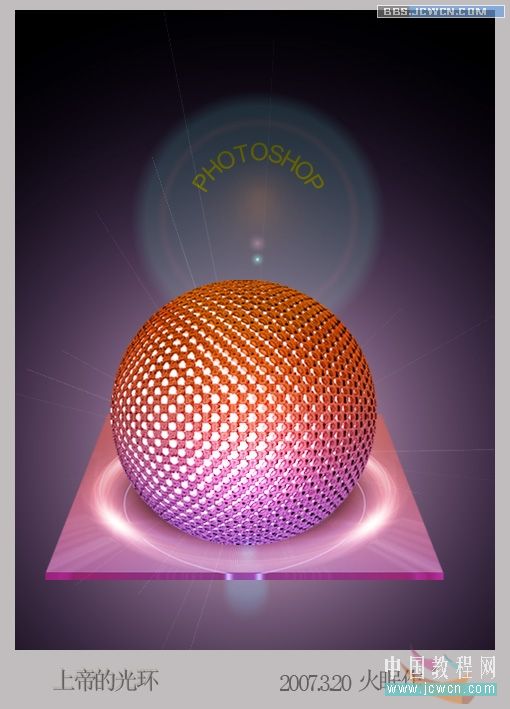
- 上一頁:PS的3D濾鏡制作不銹鋼飯盒
- 下一頁:用抽出濾鏡摳圖換背景
ps濾鏡教程排行
軟件知識推薦
相關文章
copyright © 萬盛學電腦網 all rights reserved